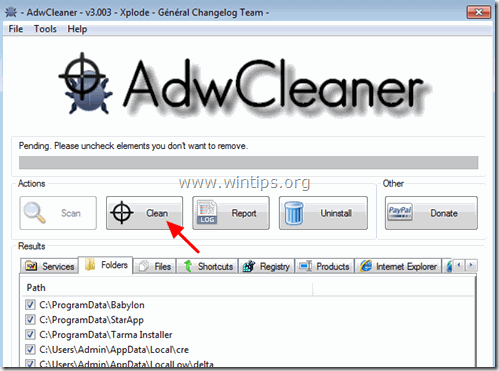Obsah
Premier Download Manager Toolbar je únosca prehliadača, ktorý bez súhlasu používateľa mení predvolenú domovskú stránku a nastavenia vyhľadávania v obľúbených webových prehliadačoch, ako sú Internet Explorer, Google Chrome alebo Mozilla Firefox. V skutočnosti, Premier Download Manager Únosca panela nástrojov upravuje nastavenia prehliadača
s cieľom vykonať presmerovanie prehliadania na reklamy a zarobiť peniaze od ich vydavateľov.

Premier Download Manager Únosca panelov nástrojov je navrhnutý tak, aby upravil nastavenia prehliadača a môže do vášho webového prehliadača nainštalovať ďalšie doplnky (panely nástrojov, rozšírenia alebo doplnky) s cieľom propagovať iné odkazy alebo produkty. Takéto únoscovia prehliadača môžu presmerovať počítač používateľa na škodlivé webové stránky alebo môžu nainštalovať škodlivé programy s cieľom ohroziť počítač používateľa bezpečnostnými rizikami.
Technicky " Premier Download Manager " nie je vírus a je kategorizovaný ako škodlivý program ("potenciálne nežiaduci program (PUP)", ktorý môže obsahovať a inštalovať do počítača škodlivé programy, ako napríklad adware, panely nástrojov alebo vírusy. Premier Download Manager únoscu, potom sa na obrazovke počítača obete alebo v internetovom prehliadači zobrazuje viac vyskakovacích reklám, bannerov a sponzorovaných odkazov a v niektorých prípadoch môže dôjsť k spomaleniu rýchlosti počítača v dôsledku škodlivých programov spustených na pozadí.
Premier Download Manager únosca bol pravdepodobne nainštalovaný bez vedomia používateľa, pretože je bežne súčasťou iného freeware softvéru, ktorý sa sťahuje a inštaluje zo známych internetových stránok, ako napríklad " download.com (CNET)" , "Softonic.com" , atď. Z tohto dôvodu musíte vždy venovať pozornosť možnostiam inštalácie akéhokoľvek programu, ktorý inštalujete do svojho počítača, pretože väčšina inštalačných programov obsahuje dodatočný softvér, ktorý ste nikdy nechceli inštalovať. Jednoducho povedané, NEINŠTALUJTE ŽIADNY NEVHODNÝ SOFTVÉR, ktorý sa dodáva s inštalačným programom programu, ktorý chcete nainštalovať. Konkrétne, keď inštalujeteprogram v počítači:
- NESTLAČTE tlačidlo " Ďalšie " tlačidlo príliš rýchlo na inštalačných obrazovkách. PREČÍTAJTE SI A PRIJÍMAJTE DÔKLADNE podmienky a dohody. VŽDY VYBERTE: " Vlastné " inštaláciu. ODMIETNITE inštaláciu akéhokoľvek ponúkaného dodatočného softvéru, ktorý nechcete inštalovať. ODMIETNITE všetky možnosti, ktoré hovoria o tom, že sa zmení vaša domovská stránka a nastavenia vyhľadávania.
Ako odstrániť Premier Download Manager Toolbar uniesť z vášho počítača:
Krok 1. Zastavenie a odstránenie Premier Download Manager Toolbar škodlivé procesy s RogueKiller.
RogueKiller je program proti malvéru, ktorý je schopný odhaliť, zastaviť a odstrániť všeobecný malvér a niektoré pokročilé hrozby, ako sú rootkity, rogue, červy atď.
1. Na stiahnutie a uložiť RogueKiller (miestna verzia) na vašom počítači'* (napr. na pracovnej ploche)
Upozornenie*: Stiahnite si verzia x86 alebo X64 podľa verzie vášho operačného systému. Ak chcete zistiť verziu svojho operačného systému, " Kliknite pravým tlačidlom myši " na ikone počítača, vyberte položku " Vlastnosti " a pozrite sa na " Typ systému "

2. Dvakrát kliknite na tlačidlo spustiť RogueKiller.
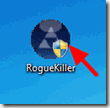
3. Počkajte na ukončenie predbežného skenovania a potom si prečítajte a " Prijať " licenčné podmienky.
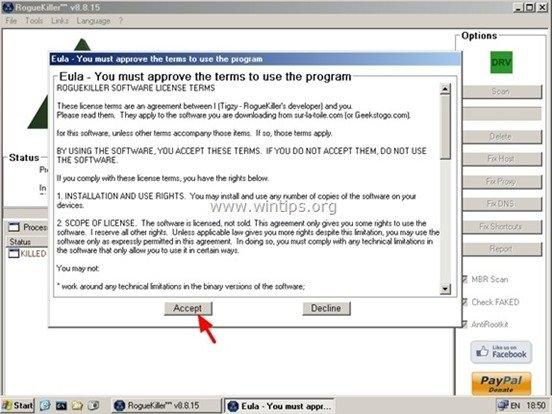
4. Stlačte tlačidlo " Skenovanie " skontrolovať počítač na prítomnosť škodlivých hrozieb a škodlivých položiek pri spúšťaní.

5. Po dokončení úplného skenovania kliknite na tlačidlo " Register ", vyberte všetky nájdené škodlivé položky a potom stlačte tlačidlo " Odstrániť "tlačidlo na ich odstránenie.

(Ak ste požiadaní, stlačte tlačidlo Áno reštartovať počítač)

6. Zatvoriť “ RogueKiller " a pokračujte na ďalší krok.
Krok 2. Odinštalovanie Premier Download Manager z ovládacieho panela.
1. Ak to chcete urobiť, prejdite na stránku:
- Windows 7 a Vista: Štart > Ovládací panel . Windows XP: Štart > Nastavenia > Ovládací panel
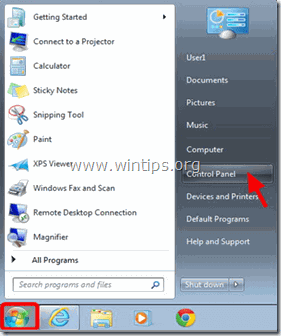
- Windows 8 a 8.1:
- Tlač " Windows ”
 + " R " na načítanie Spustiť Dialógové okno. Zadajte " ovládací panel" a stlačte Vstúpte na stránku .
+ " R " na načítanie Spustiť Dialógové okno. Zadajte " ovládací panel" a stlačte Vstúpte na stránku .
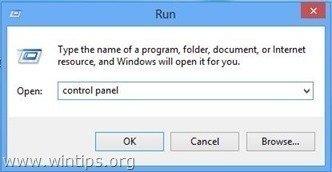
2. Dvakrát kliknite na tlačidlo a otvorte:
- Pridať alebo odstrániť programy ak máte systém Windows XP Programy a funkcie (alebo " Odinštalovanie programu "), ak máte systém Windows 8, 7 alebo Vista.
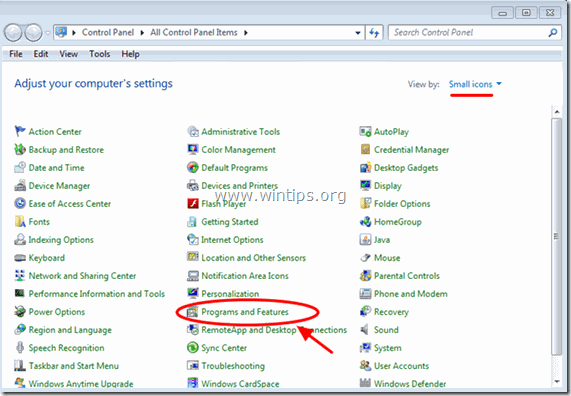
3. Keď sa na obrazovke zobrazí zoznam programov:
3a. Zoraďte programy, ktoré sa majú zobraziť, podľa dátumu inštalácie (Installed On) a potom nájdite a Odstrániť (odinštalovať) akýkoľvek neznámy program, ktorý bol nedávno nainštalovaný do vášho systému.
3b. Odstráňte aj niektoré z týchto škodlivých aplikácií: *
- Internetový panel nástrojov Premier Download Manager
* Upozornenie: Ak sa počas odinštalovania stále zobrazuje nasledujúca chybová správa: " Nemáte dostatočný prístup na odinštalovanie" , potom podľa tohto návodu odinštalujte všetky škodlivé programy a pokračujte ďalšími krokmi.
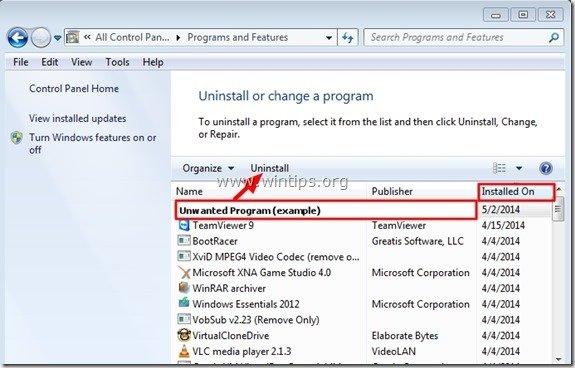
Krok 3: Odstránenie Premier Download Manager Panel nástrojov s programom AdwCleaner.
1. Stiahnite si a uložte nástroj "AdwCleaner" na plochu.
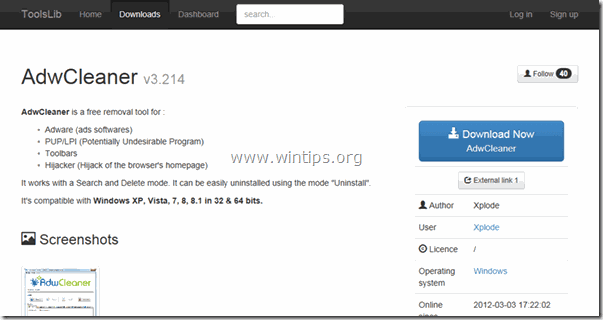
2. Zatvorte všetky otvorené programy a Dvojité kliknutie otvoriť "AdwCleaner" z pracovnej plochy.
3. Po prijatí " Licenčná zmluva ", stlačte tlačidlo " Skenovanie " tlačidlo.
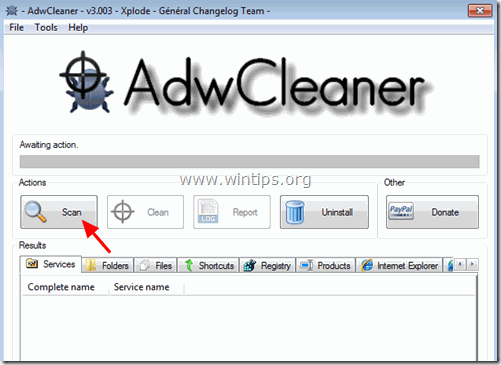
4. Po dokončení skenovania stlačte tlačidlo "Clean " odstrániť všetky nežiaduce škodlivé položky.
4. Tlač " OK " na adrese " AdwCleaner - Informácie" a stlačte tlačidlo " OK " opäť reštartovať počítač .
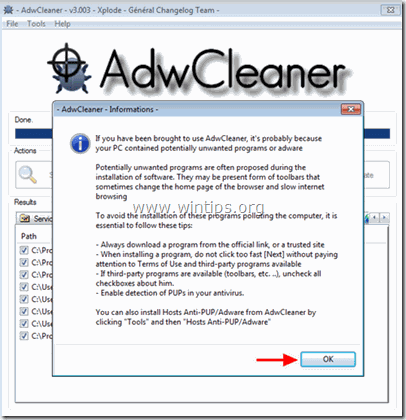
5. Keď sa počítač reštartuje, zavrieť " AdwCleaner " informácie (readme) a pokračujte na ďalší krok.
Krok 4. Odstránenie Premier Download Manager Panel s nástrojom na odstránenie nevyžiadaného softvéru.
1. Stiahnite a spustite JRT - Nástroj na odstránenie nevyžiadaného softvéru. JRT je bezpečnostný nástroj, ktorý vyhľadáva a odstraňuje z počítača bežný adware, panely nástrojov a potenciálne nežiaduce programy (PUP).

2. Stlačením ľubovoľného tlačidla spustíte skenovanie počítača pomocou " JRT - Nástroj na odstránenie nevyžiadaného softvéru ”.
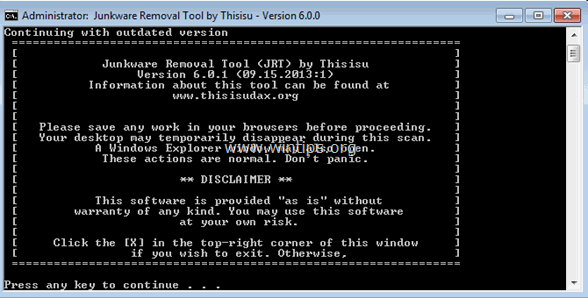
3. Buďte trpezliví, kým JRT neskenuje a nevyčistí váš systém.
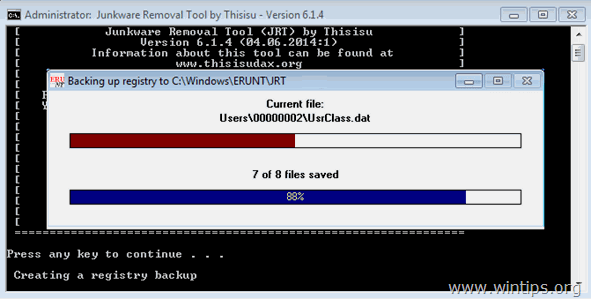
4. Zavrite súbor denníka JRT a potom reštart váš počítač.
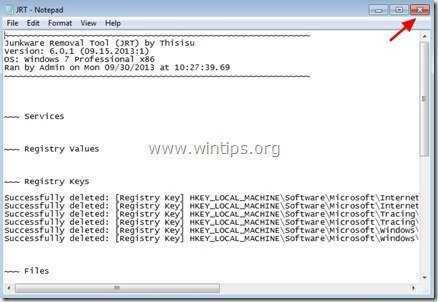
Krok 5. Odstránenie Premier Download Manager Toolbar malware pomocou Malwarebytes Anti-Malware Free.
Stiahnite si a nainštalovať jeden z najspoľahlivejších BEZPLATNÝCH programov proti škodlivému softvéru v súčasnosti, ktorý vyčistí váš počítač od zostávajúcich škodlivých hrozieb. Ak chcete byť neustále chránení pred existujúcimi a budúcimi hrozbami škodlivého softvéru, odporúčame vám nainštalovať si program Malwarebytes Anti-Malware Premium:
Ochrana MalwarebytesTM
Odstraňuje spyware, adware a malware.
Začnite s bezplatným sťahovaním teraz!
Pokyny na rýchle stiahnutie a inštaláciu:
- Po kliknutí na vyššie uvedené prepojenie stlačte na " Spustite si bezplatnú skúšobnú verziu 14 " a spustite sťahovanie.
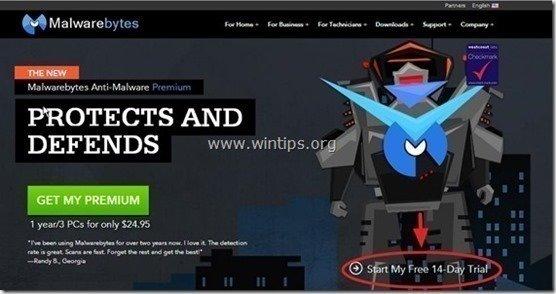
- Inštalácia Verzia ZDARMA tohto úžasného produktu, zrušte začiarknutie políčka " Povolenie bezplatnej skúšobnej verzie programu Malwarebytes Anti-Malware Premium " na poslednej obrazovke inštalácie.
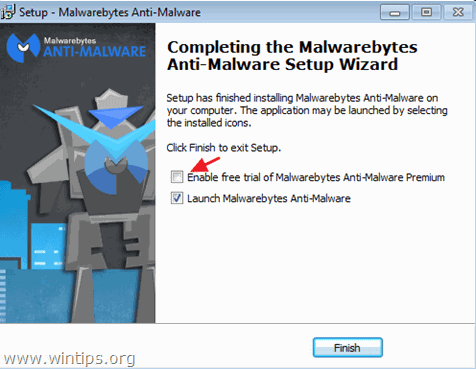
Skenovanie a čistenie počítača pomocou programu Malwarebytes Anti-Malware.
1. Spustiť " Malwarebytes Anti-Malware" a v prípade potreby umožniť programu aktualizovať sa na najnovšiu verziu a škodlivú databázu.
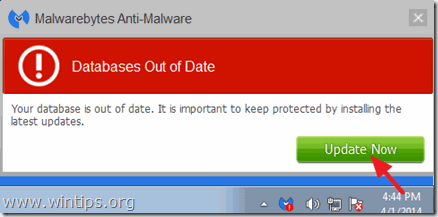
2. Po dokončení procesu aktualizácie stlačte tlačidlo " Skenovať teraz " a spustite skenovanie systému na škodlivý softvér a nežiaduce programy.

3. Teraz počkajte, kým program Malwarebytes Anti-Malware dokončí skenovanie počítača na škodlivý softvér.

4. Po dokončení skenovania stlačte tlačidlo " Karanténa Všetky " (Odstrániť vybrané) odstrániť všetky nájdené hrozby.

5. Počkajte, kým program Malwarebytes Anti-Malware odstráni všetky infekcie zo systému, a potom reštartujte počítač (ak to program vyžaduje), aby ste úplne odstránili všetky aktívne hrozby.

6. Po reštarte systému, znovu spustite program Malwarebytes' Anti-Malware overiť, či sa v systéme nenachádzajú ďalšie hrozby.
Poradenstvo: Zabezpečenie čistoty a bezpečnosti počítača, vykonať úplnú kontrolu programu Malwarebytes' Anti-Malware v systéme Windows " Bezpečný režim ". Podrobné pokyny, ako to urobiť, nájdete tu.
Krok 6 - Voliteľné - Odstránenie Premier Download Manager Nastavenia panela nástrojov a vyhľadávania v prehliadačoch Internet Explorer, Chrome a Firefox.
Zabezpečiť, aby " Premier Download Manager " je úplne odstránená z vášho internetového prehliadača, obnovte nastavenia internetového prehliadača na predvolené hodnoty.
Internet Explorer, Google Chrome, Mozilla Firefox
Internet Explorer
Odstránenie panela nástrojov Premier Download Manager z aplikácie Internet Explorer
1. V hlavnej ponuke aplikácie Internet Explorer kliknite na: " Nástroje "  a vyberte možnosť " Možnosti internetu ".
a vyberte možnosť " Možnosti internetu ".
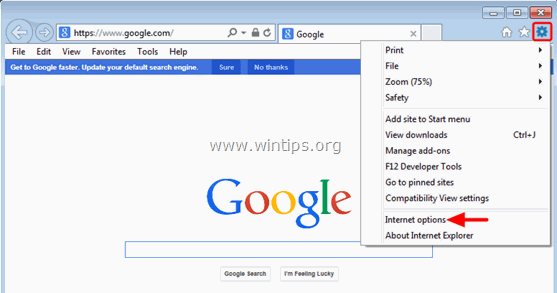
2. Kliknite na " Pokročilé " karta.
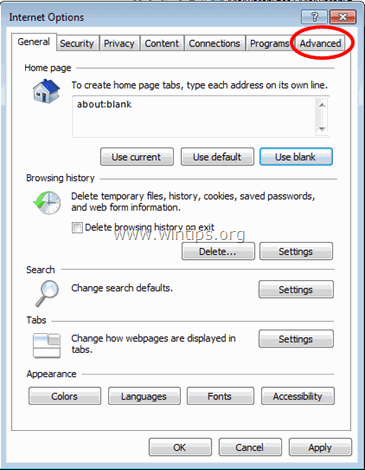
3. Vyberte si " Obnovenie ”.
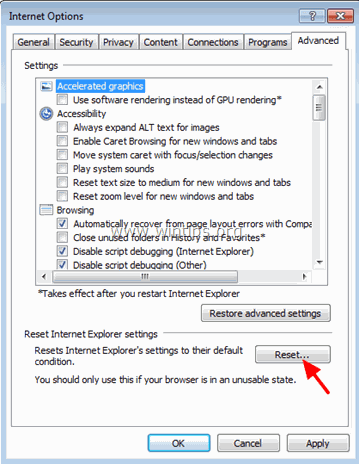
4. Začiarknite (povoľte) " Odstránenie osobných nastavení " a vyberte položku " Obnovenie ”.
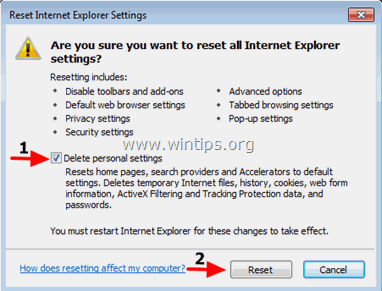
5. Po dokončení resetovania stlačte tlačidlo " Zatvoriť " a potom vyberte položku " OK " na ukončenie možností aplikácie Internet Explorer.
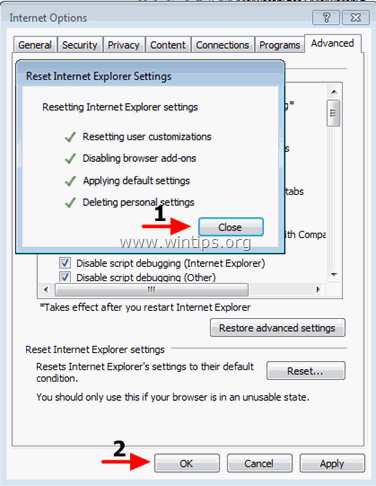
6. Zatvoriť všetky okná a reštartovať Internet Explorer.
Google Chrome
Odstránenie aplikácie Premier Download Manager Únosca panela nástrojov z prehliadača Chrome
1. Otvorte prehliadač Google Chrome a prejdite do ponuky Chrome  a vyberte možnosť " Nastavenia ".
a vyberte možnosť " Nastavenia ".
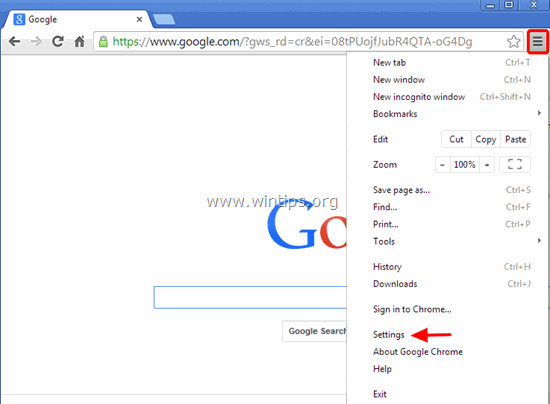
2. Pozrite sa na koniec možností "Nastavenia" a stlačte tlačidlo "Zobraziť rozšírené nastavenia " odkaz.
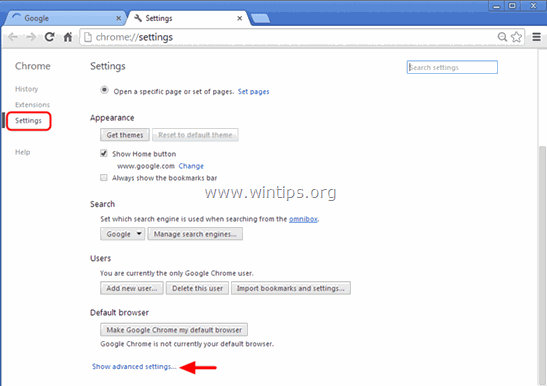
3. Prejdite celú stránku nadol a stlačte tlačidlo " Obnovenie nastavení prehliadača " tlačidlo.
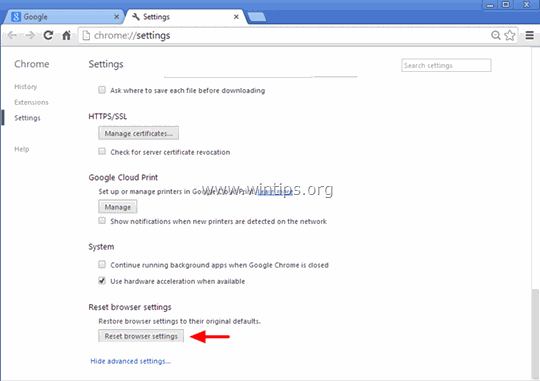
4. Stlačte tlačidlo " Obnovenie " opäť tlačidlo .
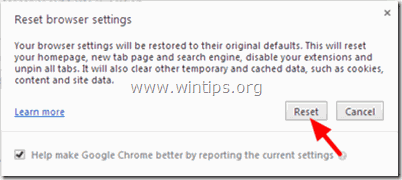
5. Reštartovanie Google Chrome.
Mozilla Firefox
Odstránenie panela nástrojov Premier Download Manager z prehliadača Firefox.
1. V ponuke prehliadača Firefox prejdite na položku " Pomoc " > " Informácie o riešení problémov ”.
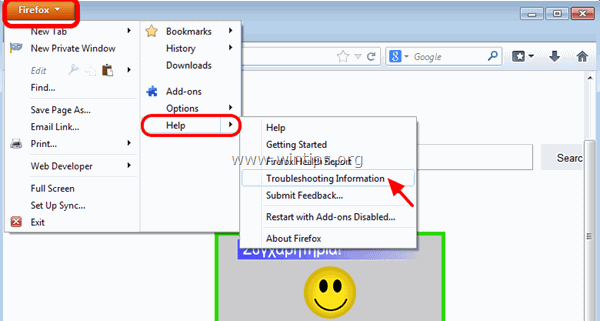
2. V " Informácie o riešení problémov ", stlačte tlačidlo " Resetovanie prehliadača Firefox " na obnovenie predvoleného stavu prehliadača Firefox .
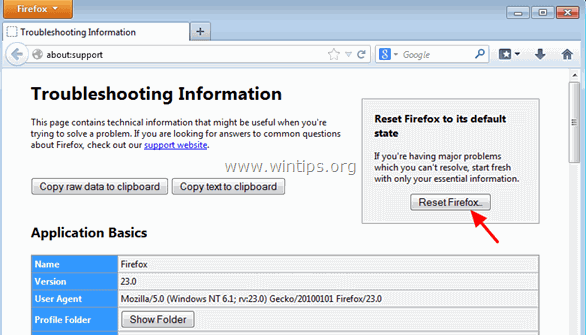
3. Tlač " Obnoviť Firefox" opäť.
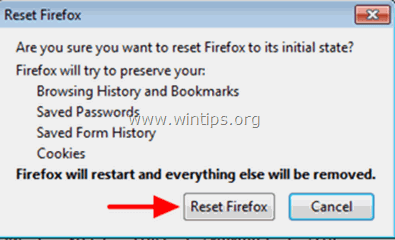
4. Po dokončení resetovania sa Firefox reštartuje.

Andy Davis
Blog správcu systému o systéme Windows